Бывает нужно добавить текст или простой рисунок от руки на изображения в Айфоне и отправить его в социальные сети или мессенджеры. Мы приготовили для вас пошаговую инструкцию с пояснениями, как это сделать.
Как рисовать на картинках из галереи iPhone
Вам отправляли другие пользователи с Айфона фото, на которых были рисунки? Как они это делают? – возможно вы задавались таким вопросом. Эта функция появилась в 12 версии мобильной системы и доступна сразу в нескольких разделах вашего устройствах: почта, галерея, сообщения. Изображения, которые открываются в перечисленных приложениях могут быть изменены через функцию Разметка. Сейчас я научу вас ею пользоваться.
- Открываем галерею и выбираем любую для нанесения рисунка.
- В окне просмотра найдите в верхней части кнопку Править и нажмите её.
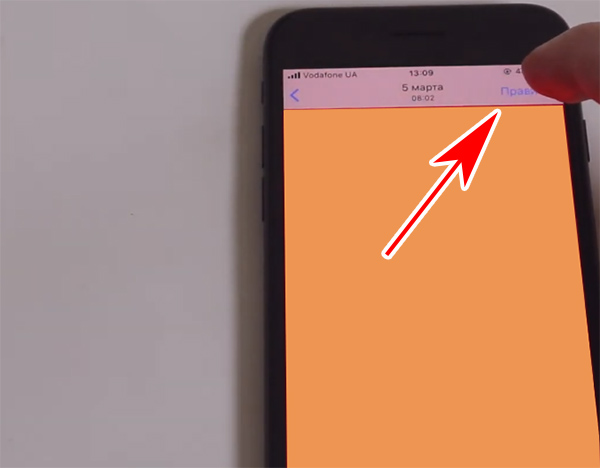
- Снова вверху нажимаем теперь уже на кнопку с тремя точками.
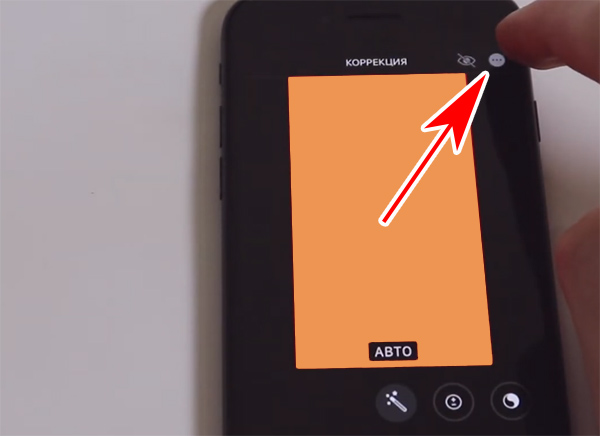
- В нижней части экрана появится кнопка Разметка. После её нажатия вы сможете выбрать кисть, её толщину и цвет.
Нанесите рисунок на область фотографии – добавьте смайлик, надпись от руки или стрелочку для концентрации внимания на определённом участке объекта. Для сохранения изменения нажмите на кнопку Готово. Может понадобится ещё раз нажать эту кнопку на другом экране. Теперь отправляемся в свою галерею и ищем здесь новую версию той же фотографии, но уже с надписью. Оригинал изменён не будет, вы работали с копией.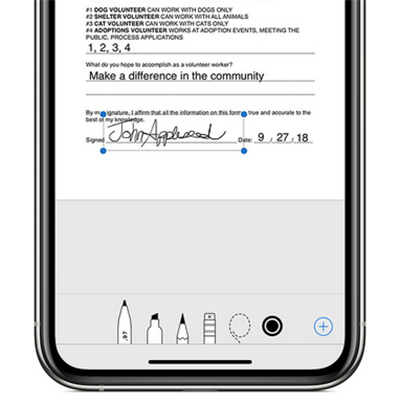
Инструмент удобен тем, что вы можете подписывать цифровые документы собственной росписью, не прибегая к созданию бумажной копии документа.
Это интересно: Как сделать свои иконки для телефонов Android и iPhone.
Как добавить фигуры на фото в iPhone
В новых версиях IOS появляются вспомогательные функции Разметки:
- Лупа — наведение курсора с этим инструментом увеличивает текст или нарисованный объект;
- Текст – возможность писать печатным текстом на фотографиях в Айфоне;
- Фигуры — нанесение на картинку геометрических фигур.
Если вы не художник, вряд ли у вас получится нарисовать идеально ровный круг без приложений. Но в последней 14 версии операционной системы Айфона появилась интересная возможность. Это всё тот же инструмент Разметка, но с некоторыми дополнениями. Если модель ОС соответствует, попробуйте прямо сейчас нарисовать круг на фотографии.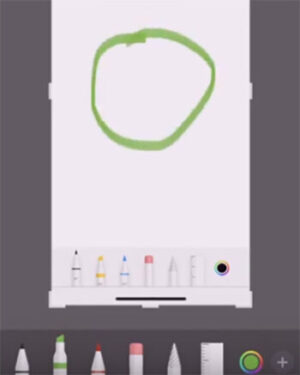 Не важно какой получится, смартфон исправит его. Нажмите пальцем на свой рисунок и удерживайте несколько секунд.
Не важно какой получится, смартфон исправит его. Нажмите пальцем на свой рисунок и удерживайте несколько секунд.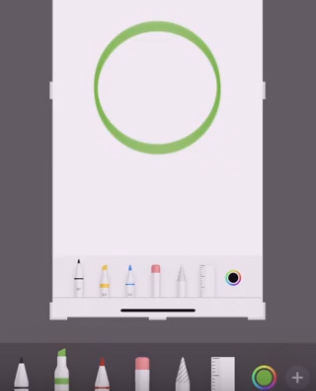
Такой же эффект произойдёт для других геометрических фигур: квадрат, треугольник, прямоугольник и даже стрелочки.
Приложения для рисования на Айфоне
Рисовать в фото помогут дополнительные приложения, которые вы сможете установить из App Store. Этот способ подойдёт для тех, у кого более ранние версии IOS и нет возможности создавать рисунки на изображениях. По ссылке вы сможете загрузить Photoshop для телефона и добавлять надписи в нём.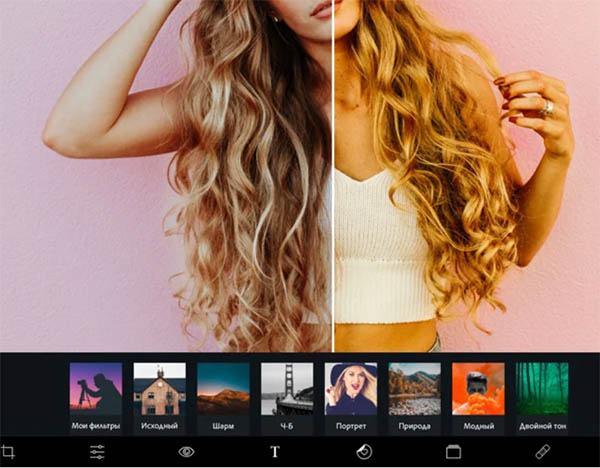 На панели приложения нажмите на кнопку Текст или выберите иконку кисти и нанесите виртуальную краску на фото. Или воспользуйтесь другими программами для этих целей.
На панели приложения нажмите на кнопку Текст или выберите иконку кисти и нанесите виртуальную краску на фото. Или воспользуйтесь другими программами для этих целей.
- PicsArt – один из самых узнаваемых редакторов изображений. Им ежедневно делают превью для роликов и красивые обложки тысячи блогеров из разных стран;
- Wings – инструмент для нанесения текста, графических элементов, цитат, эмодзи на ваши фотографии;
- Facey – программа для обработки фотографий и добавления макияжа. Есть возможность наносить текст и делать надписи вручную;
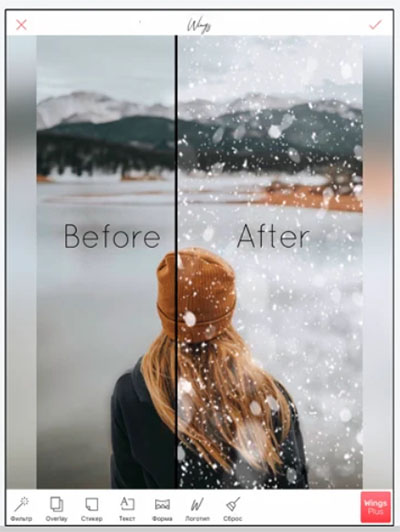
- UltiMatte – фоторедактор с массой фото-фильтров, набором текстур и прочих инструментов.
В любом из этих приложений у вас будет возможность рисовать и добавлять текст на фотографии из галереи iPhone. Все они бесплатны и будут полезны не только для нанесения рисунков, но и создания профессиональных фотографий.